ホームページ >ソフトウェアチュートリアル >オフィスソフトウェア >Excelの配列数式の使い方
Excelの配列数式の使い方
- PHPz転載
- 2024-04-25 10:30:461172ブラウズ
Excel の強力な配列数式を上手に使用する方法を知りたいですか? PHP エディターの Xigua は、この目的のために特別に詳細なガイドを持ってきました。この記事では、配列数式の基本概念、構築方法、使用シナリオについて詳しく紹介します。配列数式をマスターすれば、複雑なデータを素早く処理できるようになり、Excelの作業効率が大幅に向上します。では、配列数式の秘密を探って、Excel のパワーを最大限に解き放ってみましょう。
1. 配列数式を正しく使用するための前提条件:
配列数式を確実に使用するには、まず生成する結果セル領域を選択し、この領域を全体で取得した領域と同じか等しくする必要があります。計算結果。
「2. 配列数式は一対の中括弧でマークされています。したがって、数式を入力した後、[Ctrl+Shift+Enter] を同時に押した後にのみ配列数式を正常に生成できます。
3.」配列数式 他の関数と連携する場合にのみ、配列数式の強力な利点を発揮できます。計算結果の正確性を確保するには、相対セル参照と絶対セル参照を正しく使用する必要があります。
2. 例の紹介
1. 図のような表の場合、A*Bを計算したい場合は、まずセル[C1]~[C7]を選択し、[編集]欄に[=A2]と入力します。バー]: A7*B2:B7]。
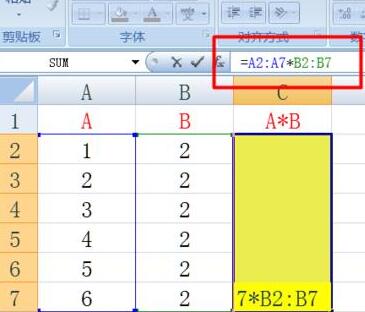
2. [Ctrl+Shift+Enter] キーの組み合わせを同時に押すと、配列数式が結果を生成し、[編集バー] の数式が 1 対の中括弧で囲まれていることがわかります。 。
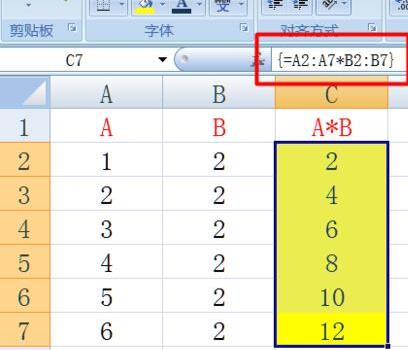
3. 編集バーにマウスを置き、キーボードの[F9]を押すと、配列数式の結果が計算されることがわかります。
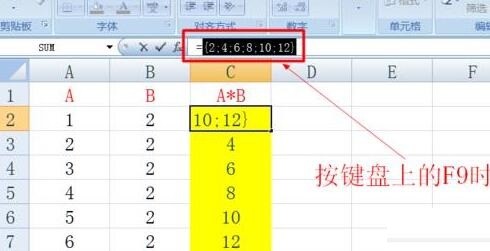
4. 次に、より複雑な操作を実装し、地域データを計算します。図のように、図に示した2つの領域に[九九乗算]表を生成したい場合は、[9*9]の結果生成領域を選択し、数式[=A2]を入力します。 :A10*D1:L1]。

5. [Ctrl+Shift+Enter] キーの組み合わせを同時に押して、結果を取得します。
3. 配列数式と関数の組み合わせ:
図に示すように、製品の合計金額を計算したい場合は、セル C8 に数式 [] を入力し、[Ctrl+Shift+] を押します。 Enter] キーの組み合わせを同時に押して、結果を生成します。
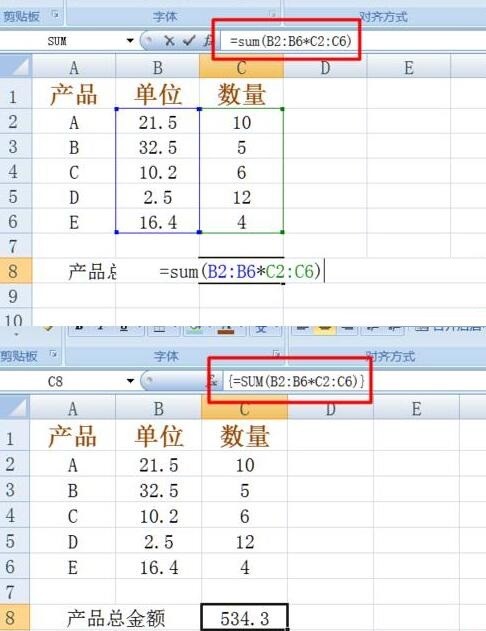
以上がExcelの配列数式の使い方の詳細内容です。詳細については、PHP 中国語 Web サイトの他の関連記事を参照してください。

